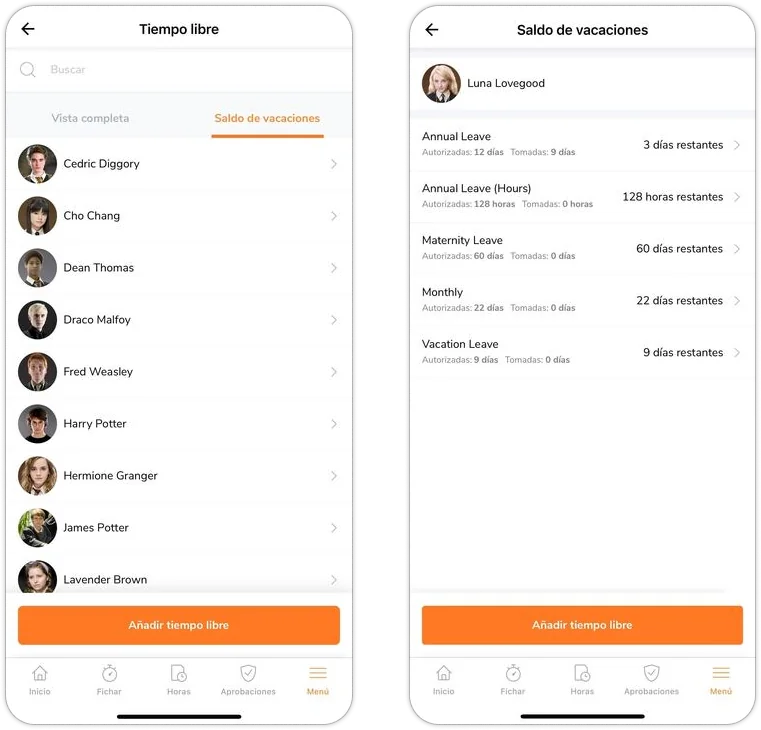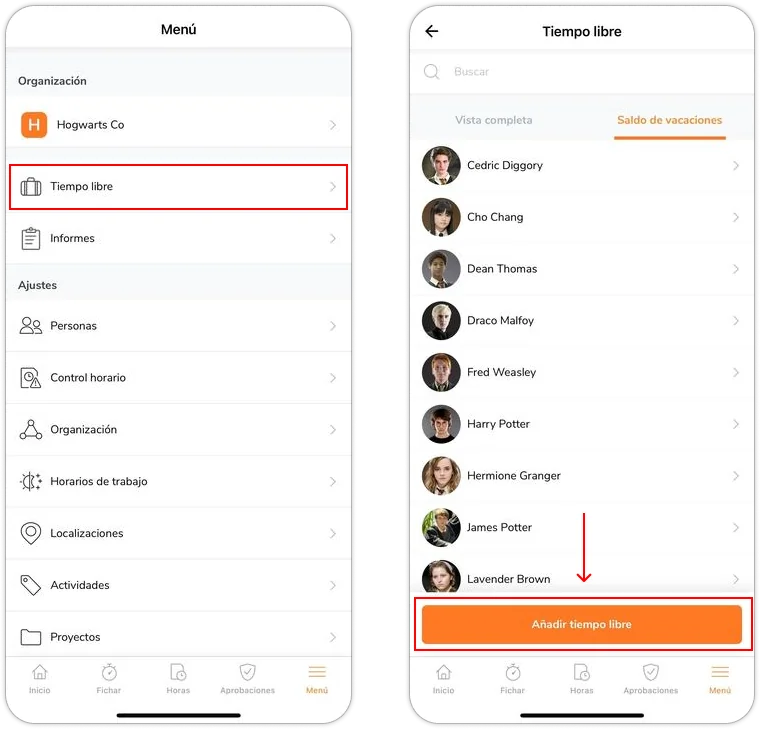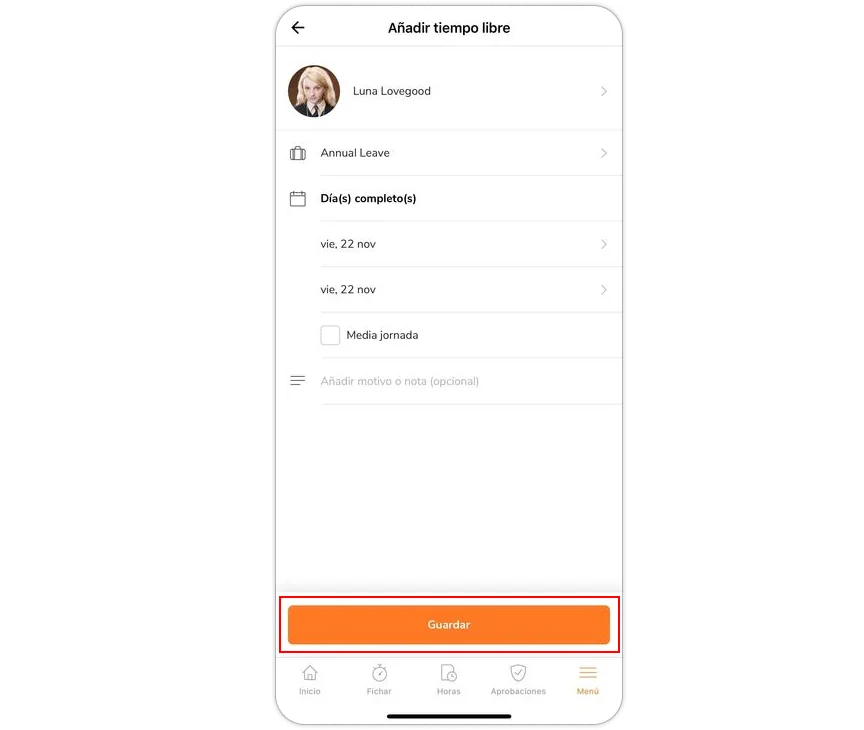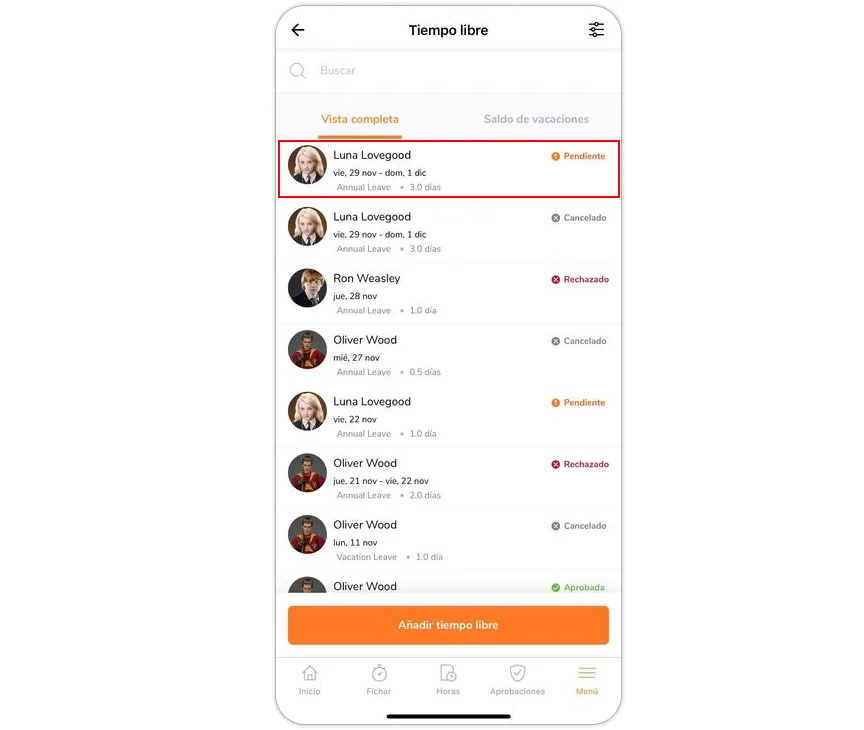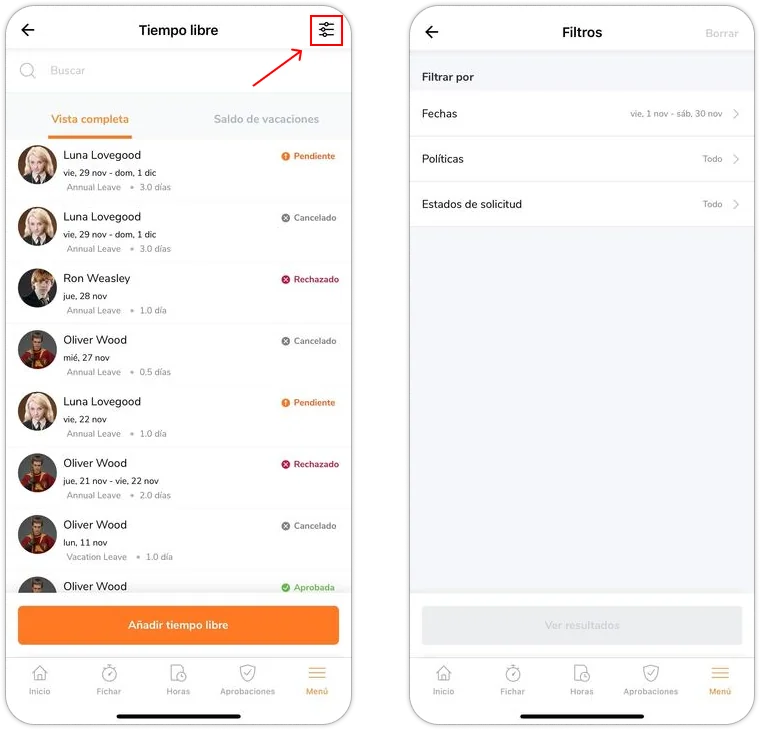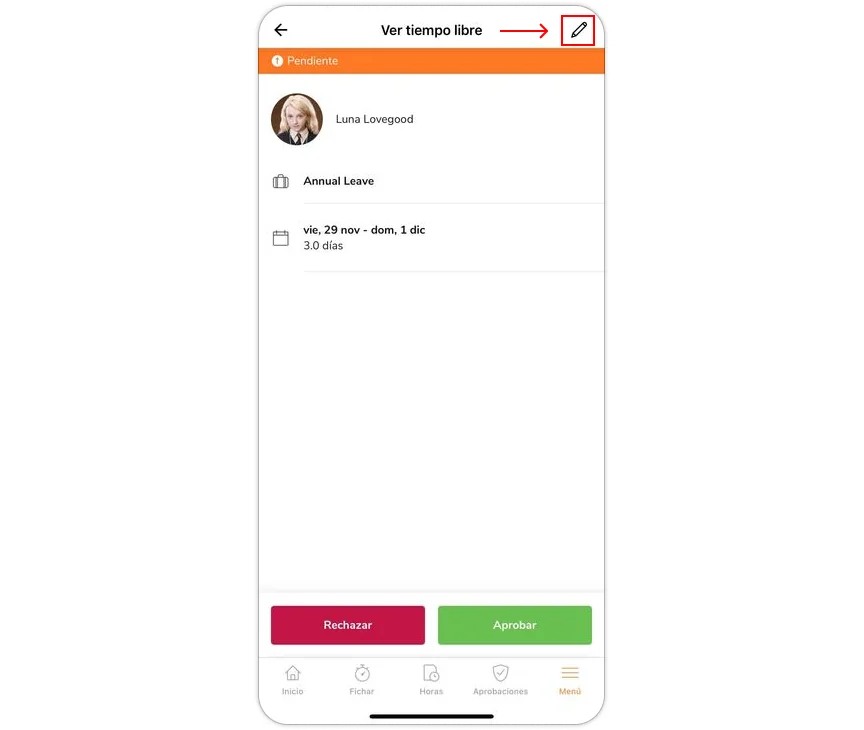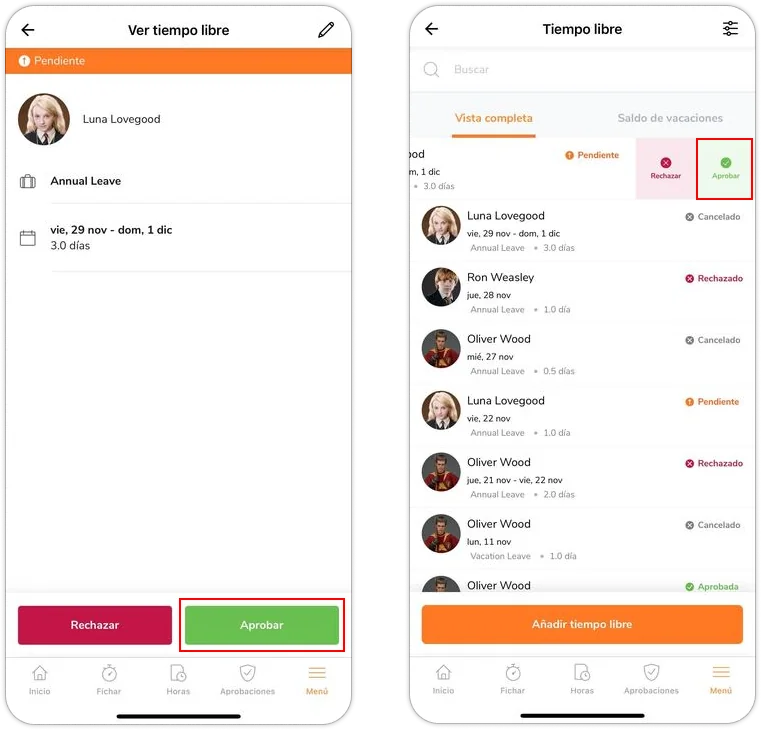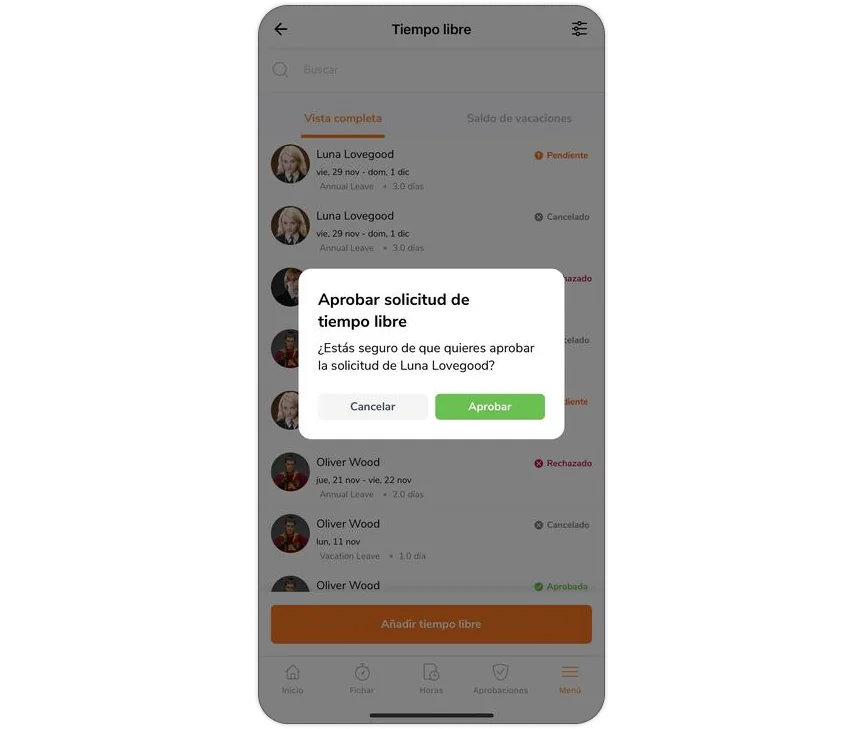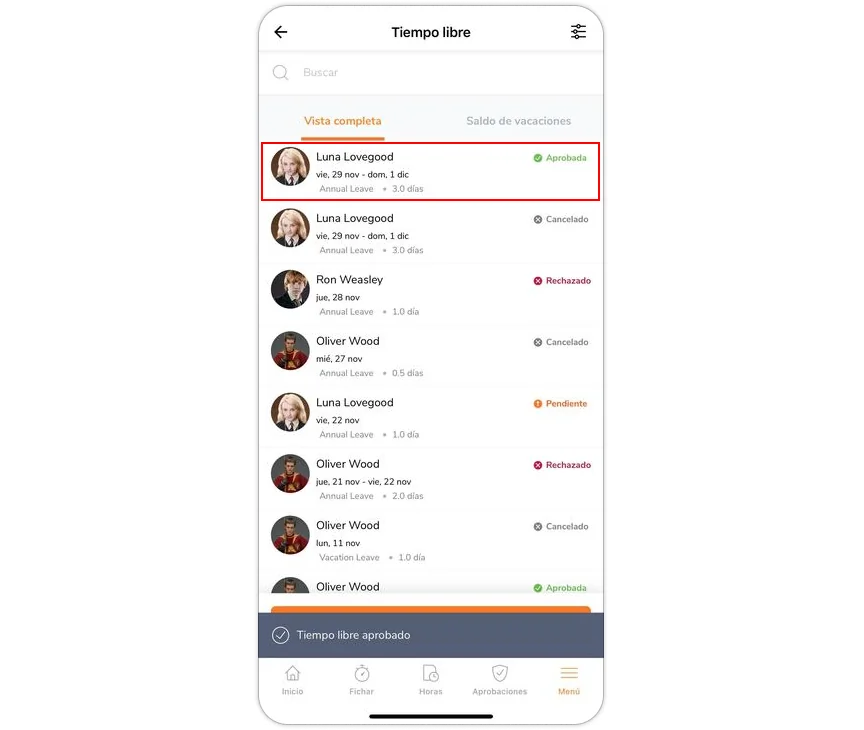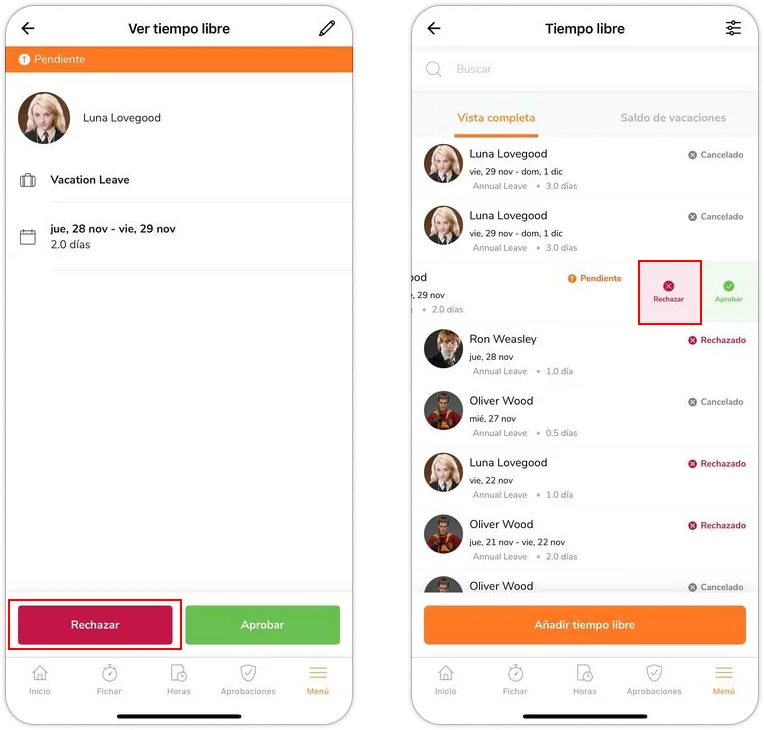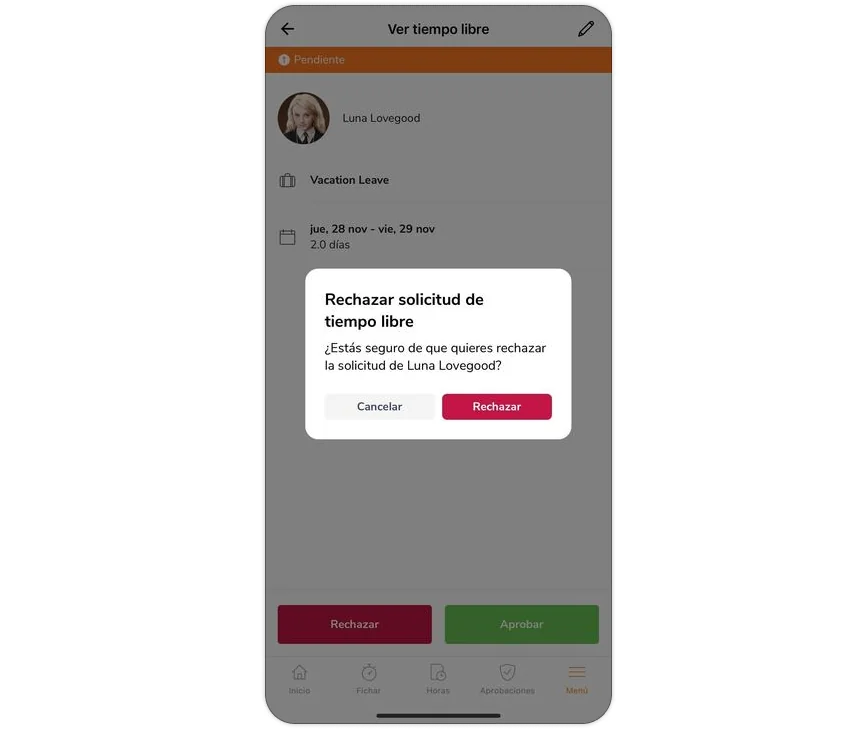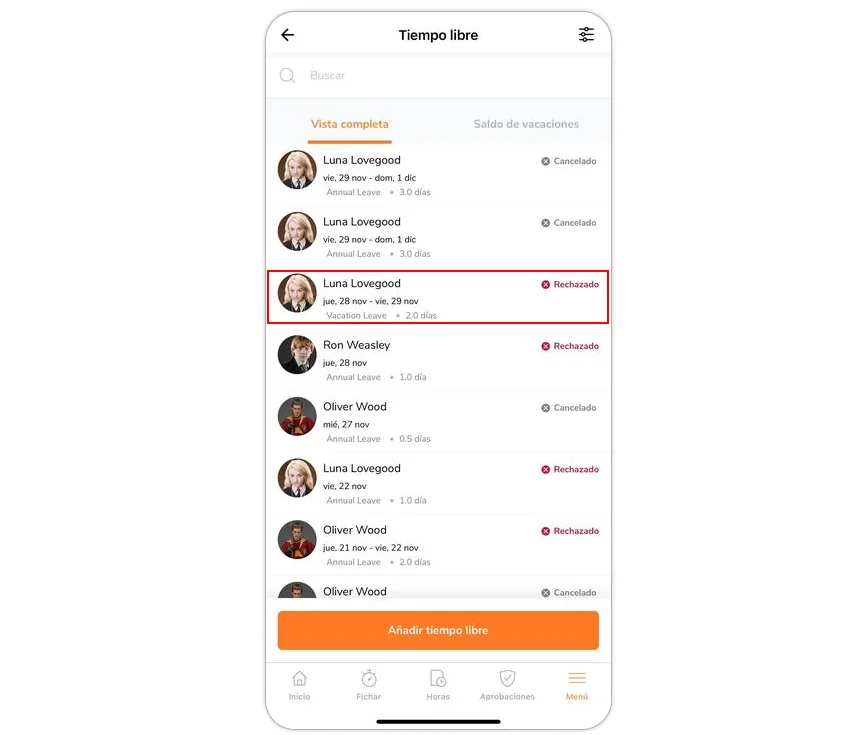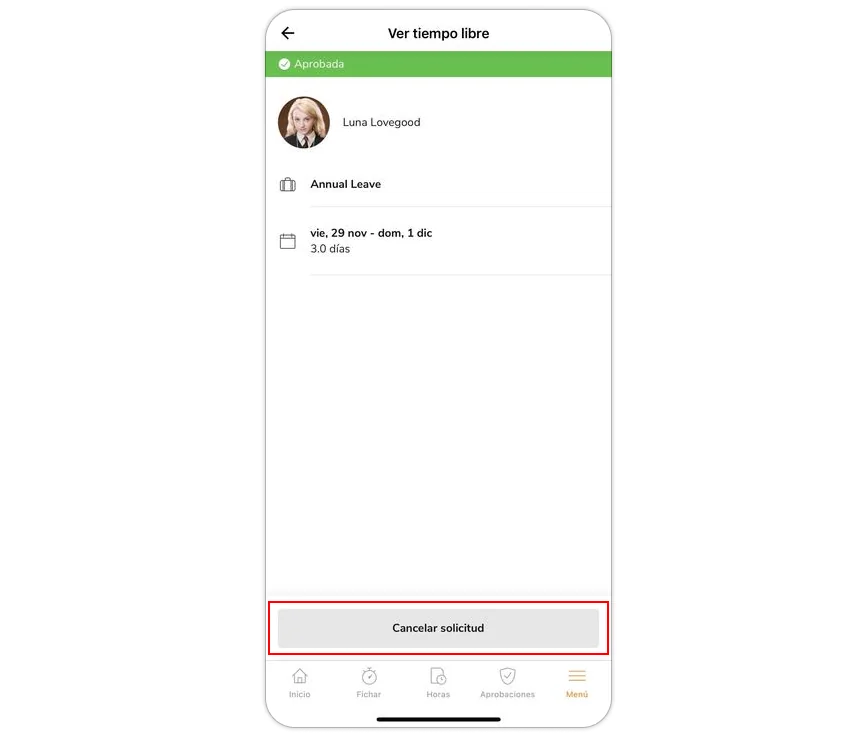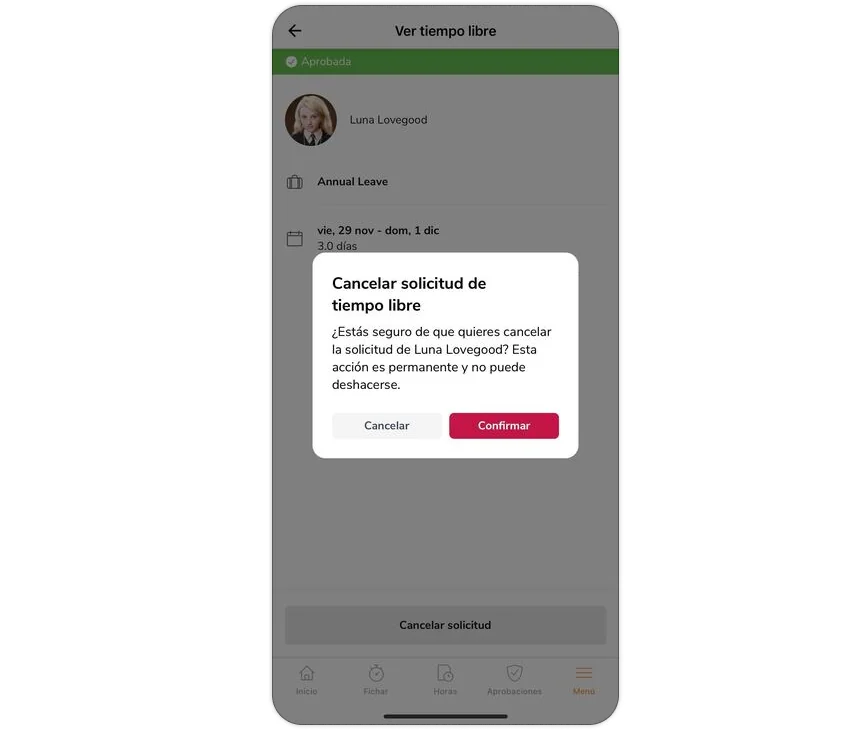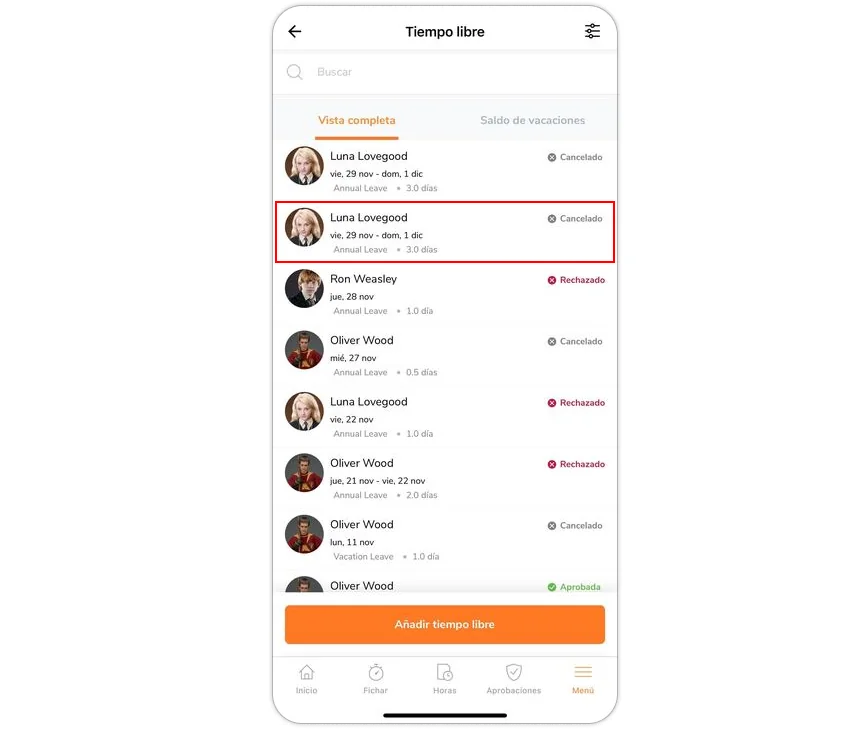Aplicación móvil: Gestiona el tiempo libre de tu equipo
Añade y revisa el tiempo libre de los miembros de tu equipo
El software de seguimiento de vacaciones de Jibble simplifica la gestión del tiempo libre añadiendo y revisando las solicitudes de tiempo libre directamente desde la aplicación móvil. Este artículo es una guía relevante para Propietarios, Administradores y Gerentes.
Asegúrate de que has creado políticas de tiempo libre antes de empezar a añadir o revisar el tiempo libre de tu equipo.
Esta guía incluye:
Permisos de tiempo libre
| Rol | Permisos |
| Propietario/Admin |
|
| Gerente |
|
| Miembro |
|
Añadir tiempo libre
Antes de añadir tiempo libre para un miembro, puedes ver su saldo total de vacaciones en la página Tiempo libre, en la pestaña Saldo de vacaciones.
- Ve a Menú > Tiempo libre.
- Pulsa el botón Añadir tiempo libre situado en la parte inferior de la página.

- Rellena los siguientes datos para añadir el tiempo libre de tu miembro:
- Elige el miembro para el que deseas añadir tiempo libre.
- Elige una política de tiempo libre.
- Decide los días u horas de tiempo libre.
Nota: El tipo de unidad dependerá del tipo de política de tiempo libre seleccionado. - Si un miembro se toma un día libre completo, introduce una fecha de inicio y otra de finalización
- Si el tipo de unidad es en días, se puede elegir la opción de media jornada y seleccionar un intervalo de tiempo
- Si un miembro se toma un número de horas libres, introduce la fecha, la hora de inicio y la hora final
- Si es necesario, proporciona una razón o nota para el tiempo libre del miembro.
Nota: El tiempo libre por horas tiene una limitación de 24 horas.
- Pulsa Guardar.

- El resumen de tiempo libre incluirá ahora el tiempo libre que has añadido para el miembro de tu equipo.

Nota: Hasta que se realice una acción, todas las solicitudes de tiempo libre permanecerán en estado pendiente por defecto. Las solicitudes de tiempo libre pendientes se deducirán de los saldos de vacaciones.
Revisar tiempo libre
Las solicitudes de tiempo libre que se hayan enviado aparecerán en el resumen de tiempo libre.
Los propietarios, administradores y gerentes pueden realizar las siguientes acciones en las solicitudes pendientes:
- Editar solicitudes de tiempo libre
- Aprobar solicitudes de tiempo libre
- Rechazar solicitudes de tiempo libre
- Cancelar solicitudes de tiempo libre
Editar solicitudes de tiempo libre:
Importante❗: Sólo puedes editar las solicitudes de tiempo libre que estén pendientes.
- Ve a Menú > Tiempo Libre.
- Asegúrate de que estás en la pestaña Resumen.
- Busca un miembro o acota los resultados utilizando los filtros situados en la esquina superior derecha de la página. Puedes filtrar las solicitudes por fechas, políticas y estados.

- Pulsa en la solicitud de tiempo libre que quieras editar y pulsa en el icono del lápiz de la parte superior derecha.

- Haz los cambios necesarios en la solicitud de tiempo libre de tu miembro.
- Una vez hecho esto, pulsa Guardar.
Nota: Todos los miembros del equipo, independientemente de su función, tienen la posibilidad de modificar su propia solicitud de tiempo libre pendiente.
Aprobar solicitudes de tiempo libre:
Importante❗: Sólo puedes aprobar solicitudes de tiempo libre que estén pendientes.
- Ve a Menú > Tiempo Libre.
- Asegúrate de que estás en la pestaña Resumen.
- Busca un miembro o acota los resultados utilizando los filtros situados en la esquina superior derecha de la página. Puedes filtrar las solicitudes por fechas, políticas y estados.
- Pulsa sobre la solicitud de tiempo libre que quieras aprobar y pulsa Aprobar.
- También puedes deslizar el dedo hacia la izquierda sobre la solicitud desde la pestaña de resumen y pulsar Aprobar.

- Aparecerá un mensaje para confirmar tu acción.

- La solicitud de tiempo libre se actualizará ahora a Aprobado.

Rechazar solicitudes de tiempo libre:
Importante❗: Sólo puedes rechazar solicitudes de tiempo libre que aún estén pendientes.
- Ve a Menú > Tiempo Libre.
- Asegúrate de que estás en la pestaña Resumen.
- Busca un miembro o acota los resultados utilizando los filtros situados en la esquina superior derecha de la página. Puedes filtrar las solicitudes por fechas, políticas y estados.
- Pulsa sobre la solicitud de tiempo libre que quieras rechazar y pulsa Rechazar.
- También puedes deslizar el dedo hacia la izquierda sobre la solicitud desde la pestaña de resumen y pulsar Rechazar.

- Aparecerá un mensaje para confirmar tu acción.

- La solicitud de tiempo libre se actualizará ahora a Rechazada.

Nota: Los saldos de vacaciones se restablecerán tras rechazar una solicitud de políticas de tiempo libre que tengan un importe de derecho establecido.
Cancelar solicitudes de tiempo libre:
Importante❗: Los miembros sólo podrán cancelar sus propias solicitudes de tiempo libre pendientes, mientras que los aprobadores sólo podrán cancelar las solicitudes de tiempo libre aprobadas de otros miembros del equipo.
- Ve a Menú > Tiempo Libre.
- Asegúrate de que estás en la pestaña Resumen.
- Busca un miembro o acota los resultados utilizando los filtros situados en la esquina superior derecha de la página. Puedes filtrar las solicitudes por fechas, políticas y estados.
- Pulsa sobre la solicitud de tiempo libre que quieras ver y pulsa Cancelar solicitud.

- Aparecerá un mensaje para confirmar tu acción.

- La solicitud de tiempo libre se actualizará ahora a Cancelada.

Nota: Los saldos de vacaciones se restablecerán después de cancelar una solicitud para las políticas de tiempo libre que tengan una cantidad de derecho establecida.
Importante❗️: Las operaciones masivas de solicitudes de tiempo libre pueden gestionarse a través de la aplicación web de Jibble. Más información sobre las operaciones masivas de solicitudes de tiempo libre.